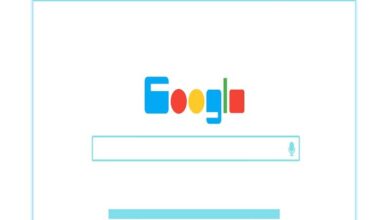كيف يمكنني التوقف عن مشاركة المستندات والملفات الخاصة بي على Google Drive؟

سنرى اليوم كيفية إيقاف مشاركة المستندات والملفات الخاصة بي في Google Drive بسرعة وسهولة على جهاز الكمبيوتر.
لا يمكننا إنكار الراحة والأمان الهائلين اللذين توفرهما لنا الخدمات السحابية مثل Google Drive. بفضلهم ، لا يمكننا نسخ ملفاتنا احتياطيًا فقط. إذا لم يكن الأمر كذلك ، فشارك أيضًا مع من نريد وقتما نريد.
ناهيك عن حقيقة أنه يمكننا الوصول إلى الملفات المذكورة أعلاه في أي وقت وفي أي مكان ، طالما لدينا اتصال بالإنترنت. تستخدم محركات الأقراص الثابتة والأجهزة مثل USB أو DVD لعمل نسخ احتياطية. شيء طبيعي لأن هذه يمكن أن تتلف في أي وقت.
أفضل شيء هو أن يكون لديك كل شيء في السحابة ، ويرجع ذلك أساسًا إلى خدمات مثل Google Drive أو OneDrive ، من بين خدمات أخرى. لديهم إمكانية الحصول على حساب مجاني بمساحة كبيرة للمستخدمين العاديين وهم شركات موثوقة للغاية.
لكن بالعودة إلى الموضوع الرئيسي ، فإن إحدى وظائفه هي القدرة على مشاركة الملفات أو المجلدات. ولكن ربما بمجرد مشاركته وتحقيق الغرض منه ، فأنت لا تريد أن يتمكن أي شخص آخر من الوصول إليه. كيف نحل؟ لست بحاجة إلى حذف أو حذف أي شيء. دعنا فقط نعدل الأذونات حتى لا يتمكن أي شخص آخر من الوصول إليها.
كيفية إيقاف مشاركة الملفات على Google Drive
- أول شيء يجب عليك فعله هو إدخال Google Drive في Chrome. بشكل عام ، إذا قمت بتسجيل الدخول ، فإنه يتعرف تلقائيًا على حسابك. إذا لم يكن كذلك ، فسيتعين عليك تسجيل الدخول.
- الآن سيتعين عليك العثور على الملف أو المجلد الذي تريد إيقاف مشاركته في Drive.
- ثم عليك النقر بزر الماوس الأيمن فوقه وسيتم فتح قائمة منسدلة.
- من بين هذه الخيارات ، يجب النقر فوق ” مشاركة ” أو ” مشاركة ” اعتمادًا على اللغة التي تستخدم بها Chrome.
- تفتح نافذة منبثقة ، يكون الخيار الذي نبحث عنه في أسفل يمينه. انقر فوق ” متقدم “.
- حول ” من لديه حق الوصول ” سيتعين عليك النقر فوق ” تغيير ” وهو رابط أزرق اللون. سيسمح لك ذلك بتغيير أذونات المجلد أو الملف.
- من بين الخيارات التي تظهر ، سيتعين عليك اختيار ” معطل ” مما يعني أنه يمكنك مشاركة المجلد ، لكن الأشخاص الذين يرونه لن يتمكنوا من ذلك.
- ومع ذلك ، يمكن لأولئك الذين لديهم بالفعل حق الوصول إلى هذا المجلد الاستمرار في الوصول إليه.
- بعد الانتهاء من التغييرات ، الشيء الوحيد المتبقي هو الضغط على الزر الموجود في الزاوية اليسرى السفلية ” Keep “.
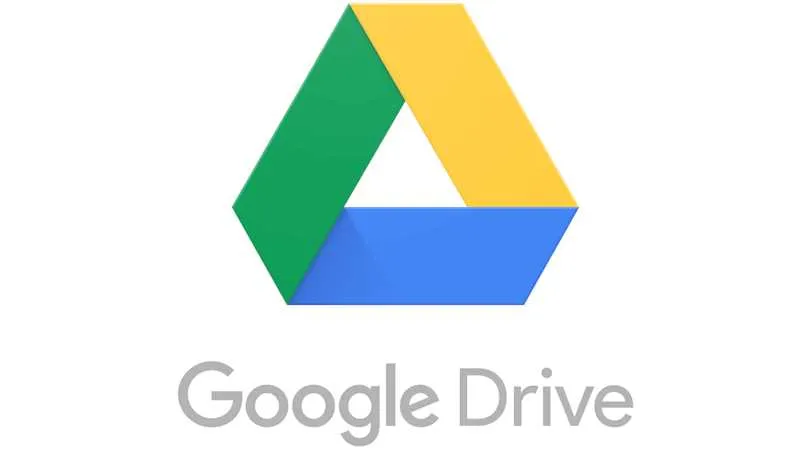
كيفية إيقاف مشاركة المستندات والمجلدات في Drive
- إذا كنت ترغب في إزالة وصول أشخاص معينين في النافذة ، فسيتعين عليك النقر فوق الزر ” X ” الموجود على الجانب الأيمن من كل بريد إلكتروني.
- عندما تنتهي من استبعاد جميع الأشخاص ، ” خاص ” أسفل ” من لديه حق الوصول ” مباشرةً. هذا يعني أنه لن يتمكن أي شخص غيرك من الوصول إلى المجلد.
- للإنهاء ، ما عليك سوى النقر فوق ” حفظ التغييرات ” وهو الزر الأزرق الذي يظهر في الزاوية اليسرى السفلية.
- الآن كل ما عليك فعله هو الضغط على الزر الأزرق الذي يقول ” ذكي ” أسفل اليسار مباشرة والذي سيغلق النافذة المنبثقة وستكون قادرًا على رؤية جميع الملفات الموجودة في Drive.
كما ترى ، إنها عملية بسيطة لا ينبغي أن تستغرق أكثر من بضع دقائق. نوصي بالقيام بذلك من جهاز كمبيوتر ، حيث لا يمكن القيام بذلك بسهولة من داخل التطبيق.
نأمل أن يكون هذا البرنامج التعليمي حول كيفية إيقاف مشاركة الملفات والمستندات في Drive مفيدًا للغاية . إذا كان لديك أي أسئلة ، فيمكنك تركها في التعليقات.